Flash skiven binne bêste driuwfearren dy't jo kinne opslaan jo triemmen. Flash driuwfearren draachbere en lyts yn grutte, dus, kinne jo drage se tegearre mei dy en do kinst brûke se oeral. Flash rydt hawwe ferskillende kapasiteiten keppelingen yn wêrmei jo bewarje jo gegevens triemmen. Lykwols, kinne jo kwyt op de gegevens triemmen as jo de opmaak fan de skiif of as it rekket skansearre. To heljen wichtige triemmen út in bedoarn stasjon jo moatte ophâlde mei help fan it flash driuwfearren omdat jo meie oerskriuwe de data. Fierder sjogge foar in gegevens recovery ark dat sil doen herleven jo gegevens feilich.
Faktoaren dy't resultearje kin yn bedoarn Flash Drives
Gefallen fan korrupte flash driuwfearren rampant. Flash Laufwerken krije skansearre en hjir binne guon fan 'e meast foarkommende redenen.
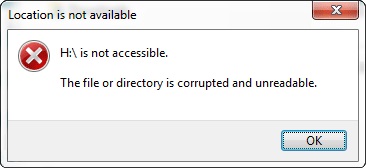
1. Virus en Malware Attacks
Der binne ferskillende soarten firussen dy't faak oanfallen flash driuwfearren en hurde skiven. Se faak krije op ús apparaten fia ynternet of beskeadige triemmen. Doe't se krije yn de flash drive se sille net fysyk skansearje jo gegevens, mar sil skea de ynhâld op jo flash skiif.
2. Unfeilige Removal
As it brûken fan jo hurde skiif soargje dat jo s it goed. As jo mount dat op jo kompjûter en jo oerbringen fan gegevens der wis fan dat jo s it feilich fan jo kompjûter. Op in Mac, klik op kommando + E toetsen. As jo s de flash drive wylst oerbringen fan gegevens, dan sille úteinlik beskeadige de triemmen dêrfandinne de flash drive kriget skansearre.
3. Extreme temperatueren.
Avoid ûntbleatsjen fan dyn flash drive nei miljeu omstannichheden lykas waarmte en kjeld. It is net allinnich temperaturen, mar ek oare faktoaren sa as wetter, dat kin beynfloedzje de driuwfearren delsette woe. As dizze omjouwingsfaktoaren krije yn ta flash drive, sy skea de sel en kin liede ta gegevens ferlies.
4. Heavy Usage
Dit is ien ding dat jo wierskynlik noait wisten oer flash driuwfearren delsette woe. As jo brûke se foar in lange perioade fan tiid, se binne ûnderwurpen te dragen en Tear. Dit lange termyn usage sil meitsje dyn Laufwerk ferliest syn fêsthâlden kapasiteiten. Dat betsjut dat it sil ûnder útfiere en jim sille ferlieze gegevens derop. Mei help fan in flash drive faak, oer in lange perioade fan tiid, kinne ek bydrage oan dit.
5. Physical Skea
How to Recover triemen út bedoarn Flash Drives
De manier wêrop jo hantearje skiven kinne feroarsaakje gegevens korrupsje. Guon minsken drage flash rydt yn harren bûsen. Jo kinne ek delsette jo Flash-skiif en feroarsaakje dan om fysyk brekke. As it net brekke, syn diel meie losmeitsje en, hjirwei, feroarsaakje skea oan jo flash drive. As jo it ferfieren fan dyn flash drive om mei jim, soargje dat hat de pet op strak.
Altyd wêze foarsichtich op hoe't jo omgean dyn flash driuwfearren delsette woe. Behannelje it as in sierlike foarwerp omdat it befettet jo weardefolle ynformaasje. As jo binne gelok genôch dat jo skea flash stasjon is noch erkend troch jo kompjûter, jo wolle better triemen deryn. As dat wol it gefal, dy binne yn gelok mei wondershare Data Recovery dy't brûkt wurde kinne op alle bestjoeringssystemen. Windows en Mac ferzjes binne klear foar jo om te downloaden. It kinne jo better bestannen lykas videos, audio triemmen, photos, en ôfbyldings fan jo flash drive, kompjûters, en sels ûnthâld kaarten. It moaie fan dit sêftguod is de wize it is ûntwurpen mei fjouwer herstel Modes dy't derfoar soargje dat alles ferlern gegevens wurdt ophelle.
- Ferlern Data Recovery Mode. Dizze modus kinne jo better ferlern triemmen itsij troch wiskjen of korrupsje.
- Raw Data Recovery Mode. Dizze modus retrieves al jo gegevens yn de flash drive sûnder harren orizjinele nammen en paad. It moat altyd wêze jo lêste opsje doe't partition modus en ferlear Triem hersteltiid modus net wurkje.
- Partysje Recovery Mode. Dizze modus sil heljen alle gegevens ferlern fanwege partitioning, rotearjen of ferlytsje en sels wiskjen.
- Ferfetsje Recovery. Yn it gefal dat jo hienen begûn in werstel en dan jim paused is, dan sil by steat wêze om te brûke dizze modus om fierder te gean wêr jo lofts ôf.
Mei dat sei, lit sjen hoe te fieren flash drive data herstel. Earst, download en launch dat op jo kompjûter. Dan mount jo beskeadige flash drive nei de kompjûter.

- Recover ferlern of fuortsmiten triemmen, photos, audio, muzyk, mailtsjes út alle opslach apparaat doelmjittich, feilich en hielendal.
- Unterstützt gegevens herstel fan jiskefet, hurde skiif, geheugenkaart, flash drive, digitale kamera en Camcorders.
- Stipet om te herstellen gegevens foar hommelse wiskjen, opmaak, hurde skiif korrupsje, firus oanfallen, system crash ûnder ferskillende sitewaasjes.
- Foarbyld foardat better makket it mooglik om in selektyf herstel.
- Stipe OS: Windows 10/8/7 / XP / Vista, Mac OS X (Mac OS X 10.6, 10.7 en 10.8, 10.9, 10.10 Yosemite, 10.10, 10.11 El Dorris, 10.12 Sierra) op iMac, MacBook, Mac Pro ensfh
Stap 1 Ynventarisaasje de triem type
Starte wondershare Flash Drive Data Recovery, selektearje it type fan triemmen jo wolle herstellen en klik op "Folgjende" om te begjinnen ferlerne triem herstel.

Stap 2 Start Skenne
Foardat jo begjinne skennen jo moatte identifisearje jo skiif wêr jo kwyt jo triemmen. Om in yngeande it skennen fan triemen, gean nei de opsje fan Djip Scan nei in fluchhifking.

Stap 3 bewarje weromfûn Files
Nei it skennen proses klear is, kinne jo besjen wat is weromhelle. Dat wurket foar triemmen en foto. De kwaliteit fan de triemmen weromfûn wurdt ek werjûn. Selektearje dêrnei alle triemmen dy't jo wolle en klik op herstellen. Kies in eksterne opslach apparaat te bewarjen jo triemmen.

Hoe te Reparearje in Net werkende Flash Drive
Yn guon gefallen, in flash drive kin útbliuwt op jo kompjûter. Jo sille moatte better skansearre flash drive. On A Mac, gean nei Finder> Applications> Utilities. Dêrwei, klik op skiif Utilities . Gean nei First Aid en Repair skiif.

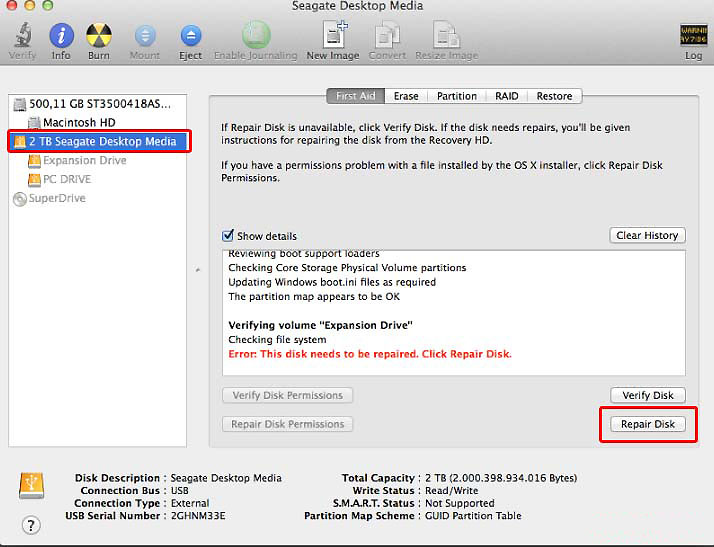
As jo finsters, brûk Disk management foar de opmaak fan de skiif. Gean nei Start> Computer en rjochts klikke derop. Jo sille sjen Skiif Management ûnder Storage.
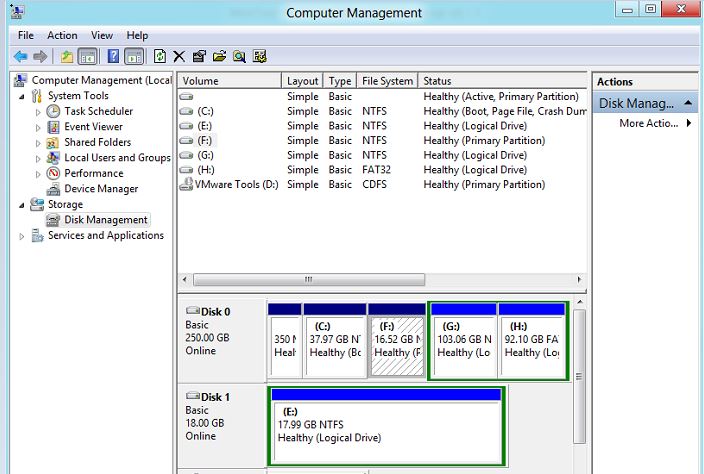
Identifisearje jo flash drive en allocate de paden troch te klikken op Change Drive Letter en Paden. Gean fierder en akseptearje de feroarings en takenne in brief oan jo flash drive. De brieven moatte wêze tusken E en Z. Uteinlik klik op Ok om feroarings. Dit sil om dit stasjon te iepenjen lêsber troch de finsters.
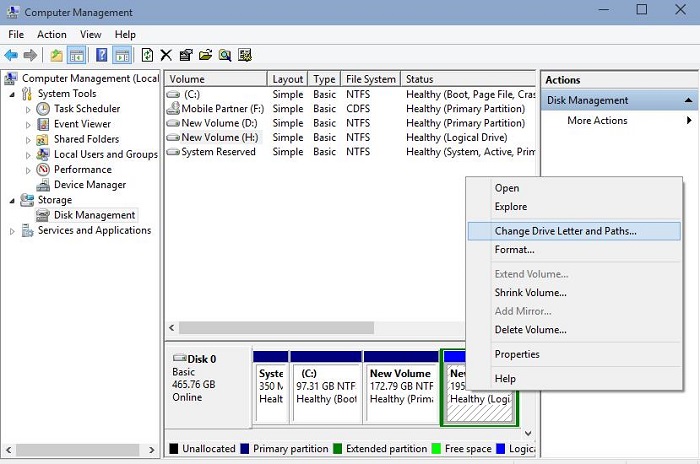
Nei dit, brûke de wondershare data Herstel stappen besprutsen hjirboppe te bykomme triemmen út de USB-drive .
Jo hawwe sjoen hoe't ferfelend it kin wêze as jo flash drive mislearret dy. It is dêrom wichtich om te beskermje jo triem út getting korrupt. Hjir binne in pear elemintêre tips.
- Avoid ûntbleatsjen fan dyn flash drive om te ferwaarmjen, kâld of wetter.
- Altyd soargje dat dyn flash drive wurdt sletten goed en foarkomme dat fan alle fysike skea.
- Altyd s dyn flash derive feilich as jo mount dat op jo kompjûter.
- Brûk gjin ien flash drive kontinu oer in lange perioade. Besykje en brûk ferskillende nijen.
- Ynstallearje in antivirus programma op dyn apparaat.
Flash Drive Recovery
- Flash Drive Features+
- Special Flash Drives+
- Problems and Troubleshooting+
- Flash Drive Files+
- Flash Drive Data+
- Recvoer Flash Drive+
-
- Sandisk flash drive recovery
- Emtec flash drive recovery
- Verbatim flash drive recovery
- Centon Electronics datastick recovery
- Garmin USB ANT Stick recovery
- Imation USB recovery
- Pexagon flash drive recovery
- Crucial USB flash drive recovery
- Memorex flash drive recovery
- Dane Elec flash drive recovery
- Mimoco USB flash drive recovery
- Brand Flash Drive+
- Recover Flash Drive+






